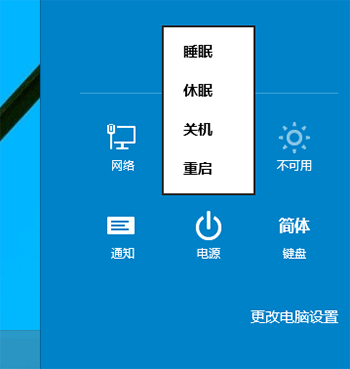Win8時代的過於突兀的界面變化,讓使用了Windows系統多年的老用戶們竟然一時間找不到了關機選項,以至於於到了Windows10不禁要問,“Win10怎麼關機?Win10關機按鈕在哪裡?Win10關機快捷鍵是什麼?”下面小編就為大家總結一下Windows10的關機方法!
【Win10系統關機方法一:開始菜單的關機選項】
1.其實Win10恢復了開始菜單,在Win10開始菜單的頂部即可看到電源按鈕狀的“關機選項”圖標。如圖:
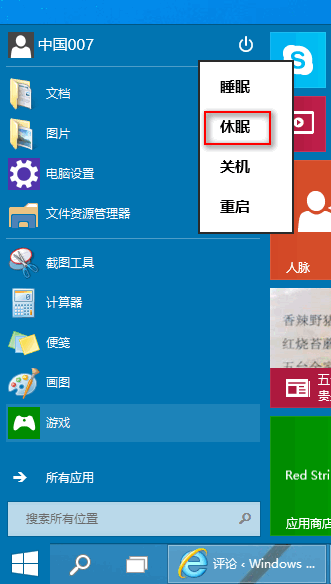
2.點擊“關機選項”按鈕,在彈出的菜單中選擇“關機”即可關閉Win10系統。
【Win10系統關機方法二:Win+X系統快捷菜單中的“關機或注銷”選項】
按Win+X組合鍵,或者右鍵點擊屏幕左下角的開始按鈕,在彈出的系統快捷菜單中可以看到“關機或注銷”選項,點擊即可看到“關機”選項。如圖:
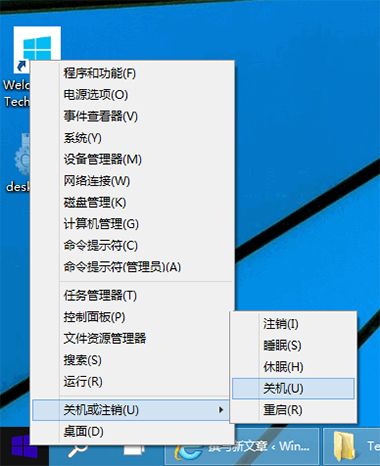
【Win10系統關機方法三:酷炫的“滑動關機”】
這個關機方法尤其適合於觸屏Win10平板用戶。
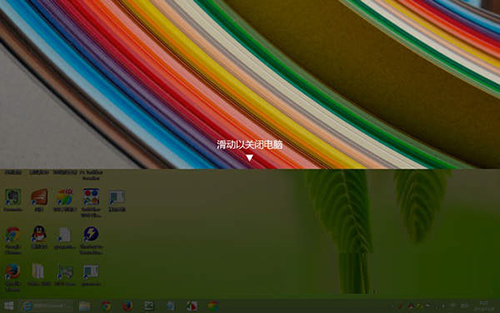
【Win10系統關機快捷鍵】
1.在Win10桌面按Alt+F4快捷鍵打開“關閉Windows”對話框;注:必須要在Win10桌面按Alt+F4快捷鍵,如果是在打開的窗口按Alt+F4快捷鍵,則會關閉當前窗口。
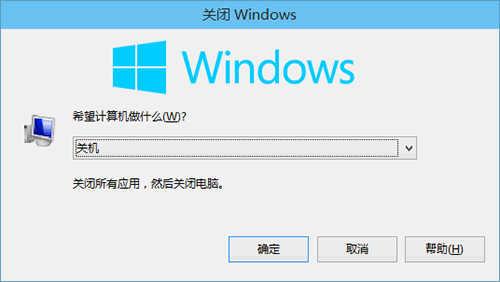
2.Win+I快捷鍵打開設置邊欄,再點擊“電源”按鈕;點擊其中的“電源”按鈕,選擇“關機”即可關閉Win10系統!